- Autora Abigail Brown [email protected].
- Public 2023-12-17 06:42.
- Última modificació 2025-01-24 12:05.
Què cal saber
- Imatge nova: al menú Fitxer de Photoshop, trieu Nou. Seleccioneu un color al menú desplegable a Contingut de fons. Seleccioneu Crear.
- Selecció d'imatge existent: seleccioneu l'eina Varita màgica. Manteniu premuda Maj i feu clic a les àrees de fons que voleu substituir.
- Reemplaçament d'imatge existent: amb el fons seleccionat, utilitzeu l'eina Omplir per aplicar un color nou de la paleta de colors.
Aquest article explica com canviar el color de fons a Photoshop 2020 en fitxers d'imatge nous o existents. Inclou informació sobre diverses eines adequades per fer una selecció i diversos mètodes per aplicar color al fons seleccionat.
Canvia el color de fons per a una imatge nova
Canviar el color del fons d'una imatge pot tenir un efecte espectacular sobre com es veu, i una de les millors eines per fer-ho és Adobe Photoshop, tot i que hi ha algunes alternatives fantàstiques. Tant si teniu la versió completa com si teniu una prova gratuïta, hi ha alguns mètodes diferents que podeu utilitzar per fer-ho.
Canviar el fons a Photoshop abans de crear una imatge nova és la manera més ràpida de configurar-la segons les vostres preferències.
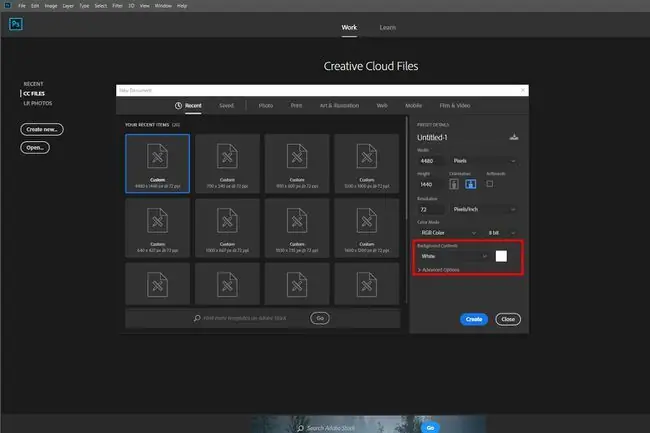
Quan feu un document nou a Photoshop, hi haurà una opció per triar el color de fons. Utilitzeu el seu menú desplegable o el quadre de selecció de colors per triar el color que preferiu que fos el fons. Quan creeu una imatge nova, tindrà la vostra elecció com a color de fons.
A Photoshop CC 2018 i posteriors, aquesta opció estarà a l'extrem inferior dret de la finestra del document nou. A les versions anteriors de Photoshop, es trobarà a la part inferior de la finestra.
Per canviar el color del fons després de crear la imatge, podeu crear un fons nou amb el color que vulgueu:
- Seleccioneu la pestanya Capa a la part superior de la finestra.
- Seleccioneu Capa de farciment nova i, a continuació, seleccioneu Color sòlid, tret que vulgueu especialment un fons degradat o patró.
- Doneu un nom a la nova capa i, a continuació, seleccioneu D'acord quan se us demani.
- Seleccioneu un color de la paleta i torneu a seleccionar D'acord.
Canvia el color de fons a les imatges existents
Abans de poder canviar el color del fons a Photoshop, cal seleccionar-lo. A continuació es mostren algunes maneres de fer-ho, tant si treballeu a Windows com a macOS:
Feu servir l'eina Vareta màgica
L'eina Vareta màgica és ràpida i bruta i funciona millor quan hi ha diferències importants entre el primer pla i el fons, però pot funcionar bastant bé si teniu poc temps o paciència. Per fer-ho, seleccioneu l'eina Varita màgica al menú de l'esquerra (és la quarta que hi ha a sota i sembla una vareta). A continuació, manteniu premuda Maj i seleccioneu les diferents parts del fons de les quals voleu canviar el color.
Feu servir l'eina Lazo
Si la vareta màgica és massa pesada o no té prou matisos com per seleccionar tot el vostre fons, l'eina del llaç pot ser útil. N'hi ha tres que podeu aprofitar per al mateix propòsit. Seleccioneu i manteniu premuda la tercera opció al menú de l'esquerra per poder triar. El llaç estàndard requereix dibuixar el fons a mà; Lasso poligonal us permetrà dibuixar línies rectes definides; Lasso magnètic s'adhereix a les línies i vores existents.
Quan hàgiu acabat de dibuixar al vostre fons, connecteu-vos de nou al punt inicial per finalitzar-lo o premeu Ctrl+ClicSi feu servir una tauleta amb Windows 10, manteniu premuda la pantalla us donarà l'opció de fer clic amb el botó dret, que obre un menú contextual amb funcions addicionals. Seleccioneu el que necessiteu i, a continuació, toqueu per a la mateixa funció.
Feu servir l'eina d'emmascarament
Si voleu una manera molt precisa de seleccionar el fons d'una imatge, podeu utilitzar l'eina d'emmascarament. És l'eina de segona des de baix al menú de l'esquerra. Seleccioneu-lo i, a continuació, utilitzeu un pinzell o una eina similar per "pintar" la vostra selecció. Això es pot combinar amb els mètodes anteriors per afinar una selecció existent. Hauríeu de veure que les àrees que heu seleccionat apareixeran en vermell. Quan estigueu satisfet amb la vostra selecció, torneu a seleccionar l'eina d'emmascarament per veure la vostra selecció en línies discontínues.
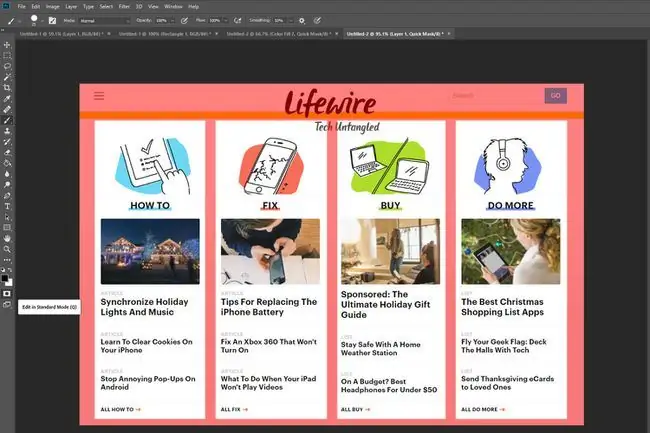
Si el fons és molt més gran que el primer pla quan feu una selecció amb qualsevol dels mètodes anteriors, seleccioneu el primer pla i, a continuació, premeu Ctrl+ Maj + I per invertir la selecció i ress altar el fons.
Ara que heu seleccionat el fons, és hora de canviar-ne el color. Pots fer-ho de dues maneres diferents, depenent del color que vulguis que sigui el fons:
Canvia la tonalitat
Premeu Ctrl+ U per mostrar el menú Tonalitat i saturació. Utilitzeu el control lliscant Hue per ajustar la tonalitat del vostre fons. Mantindrà els mateixos nivells d'il·luminació que abans, però la paleta de colors general canviarà.
Si preferiu tenir un color més uniforme al fons, primer podeu eliminar-lo i afegir-lo de nou abans d'ajustar la tonalitat. Per fer-ho, premeu Ctrl+ Maj+ U per convertir la imatge en escala de grisos i, a continuació, obre el Tonalitat i saturació menú com abans. Seleccioneu Acoloreix per tornar a afegir color al fons i, a continuació, utilitzeu el control lliscant Tonalitat per ajustar-ne el color.
Pintar per sobre
Si preferiu tenir un color en blanc com a fons, simplement podeu pintar sobre el que ja teniu.
- A Windows i macOS, premeu F7 per obrir la finestra de capes.
- Seleccioneu Capa nova per crear una capa nova. És la segona icona de la dreta.
- Seleccioneu Eina d'emplenament al menú de l'esquerra. Sembla una galleda de pintura i s'anomena Paint Bucket Tool en algunes versions de Photoshop.
- Utilitzeu la paleta de colors a la base del menú de l'esquerra per seleccionar el vostre color de fons i, a continuació, seleccioneu-la a la vostra selecció per crear un color en blanc.
Si preferiu un efecte degradat al vostre fons, seleccioneu i manteniu premuda Eina d'ompliment per oferir-vos l'opció del cub de degradat i, a continuació, seleccioneu i arrossegueu dins de la vostra selecció per crear-la. un color degradat per al teu nou fons.






